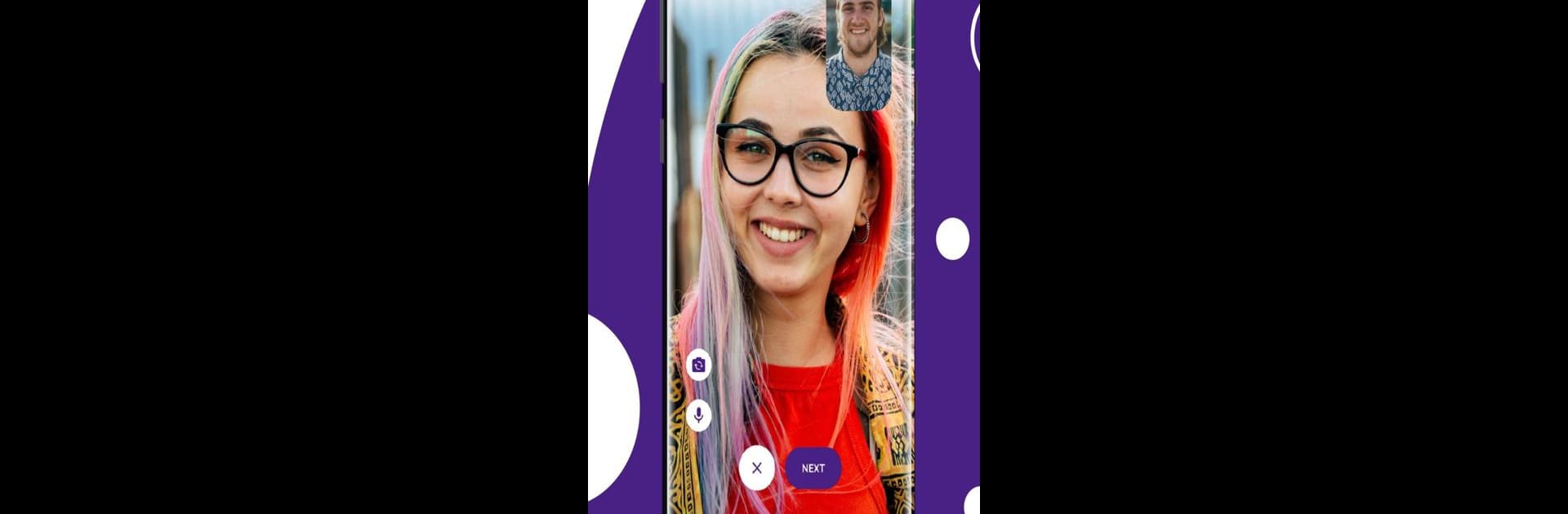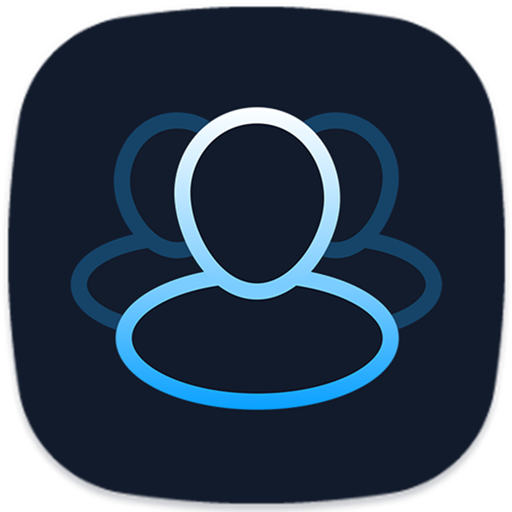Realize multitarefas sem esforço no seu PC ou Mac enquanto experimenta o poqe – video chat, um aplicativo de Social de Byteu no BlueStacks.
Sobre o App
Com o poqe – video chat, conversar com gente do mundo inteiro ficou bem mais fácil e divertido. Tá a fim de conhecer novas pessoas, fazer amizades ou só bater um papo aleatório? O poqe te coloca frente a frente, em tempo real, com pessoas que você provavelmente nunca conheceria de outro jeito. Tudo isso com muita praticidade, segurança e aquele toque de surpresa típico dos encontros online.
Recursos do App
-
Conversas ao Vivo com Gente de Todo Lugar
Comece um video chat privado com pessoas do mundo inteiro. Nunca se sabe quem vai aparecer na sua tela — pode ser alguém a duas ruas de distância ou lá do outro lado do planeta. -
Filtros Personalizados
Quer conversar só com determinado gênero ou gente de uma região específica? O filtro ajuda a dar aquela afinada nas buscas e deixa a experiência muito mais do seu jeito. -
Privacidade e Segurança
Todas as conversas são privadas e protegidas. Seu bate-papo acontece só entre você e a pessoa do outro lado — assim, todo mundo pode se sentir seguro. -
Ferramenta de Denúncia
Se pintar alguém desrespeitoso ou que foge das regras, é só usar o recurso de denúncia. O app leva isso a sério, então você tem apoio caso aconteça qualquer situação chata. -
Localização Controlada
Tá tranquilo: sua localização nunca aparece por inteiro pra ninguém. O poqe – video chat prioriza sua privacidade, então o que é pessoal, fica guardado.
Ah, e se curtir usar apps sociais na tela grande, experimentar o poqe – video chat pelo BlueStacks pode deixar tudo ainda mais confortável.
O BlueStacks dá vida aos seus aplicativos em uma tela maior – de forma simples e contínua.